WIN10 무한 재시작 업데이트 실패 문제 해결 방법
Win10 업데이트 실패는 각 컴퓨터의 차이, 네트워크 문제 등 여러 가지 이유로 인해 발생할 수 있습니다. 오늘은 편집자가 여러 솔루션을 가져왔는데, 필요한 사용자는 빠르게 다운로드하여 살펴볼 수 있습니다.
win10 업데이트 실패 후 무한 재시작 해결 방법
1. 전원을 길게 눌러 강제 종료하고 3번 이상 재시작하여 "시스템 메뉴"를 통해 안전 모드로 들어갑니다.

2. "Win+R"을 눌러 실행 입력 services.msc를 엽니다.

3. 서비스 창에서 Windows 모듈 설치 프로그램을 찾으세요.

4. 두 번 클릭하여 열고 "시작 유형"에서 "사용 안 함"을 선택한 다음 "확인"을 클릭합니다.

5. "복원"을 클릭하고 "1차 실패, 2차 실패 및 후속 실패"를 "작업 없음"으로 설정하고 개수를 "약 999"로 변경합니다. 확인을 클릭하세요.

6. 복귀 후 윈도우 업데이트를 찾아보세요.

7. "사용 안함"을 선택하고 "확인"을 클릭하세요.

8. "복원"을 클릭하여 "1차 실패, 2차 실패 및 후속 실패"를 "작업 없음"으로 설정하고 개수를 "약 999"로 변경합니다. "확인"을 클릭하시면 됩니다.

위 내용은 WIN10 무한 재시작 업데이트 실패 문제 해결 방법의 상세 내용입니다. 자세한 내용은 PHP 중국어 웹사이트의 기타 관련 기사를 참조하세요!

핫 AI 도구

Undresser.AI Undress
사실적인 누드 사진을 만들기 위한 AI 기반 앱

AI Clothes Remover
사진에서 옷을 제거하는 온라인 AI 도구입니다.

Undress AI Tool
무료로 이미지를 벗다

Clothoff.io
AI 옷 제거제

AI Hentai Generator
AI Hentai를 무료로 생성하십시오.

인기 기사

뜨거운 도구

메모장++7.3.1
사용하기 쉬운 무료 코드 편집기

SublimeText3 중국어 버전
중국어 버전, 사용하기 매우 쉽습니다.

스튜디오 13.0.1 보내기
강력한 PHP 통합 개발 환경

드림위버 CS6
시각적 웹 개발 도구

SublimeText3 Mac 버전
신 수준의 코드 편집 소프트웨어(SublimeText3)

뜨거운 주제
 7493
7493
 15
15
 1377
1377
 52
52
 77
77
 11
11
 52
52
 19
19
 19
19
 41
41
 Win11 23H2 업데이트에서 발생한 문제를 해결하는 방법은 무엇입니까?
Dec 25, 2023 pm 12:18 PM
Win11 23H2 업데이트에서 발생한 문제를 해결하는 방법은 무엇입니까?
Dec 25, 2023 pm 12:18 PM
사용자는 일반적으로 일부 문제를 해결하기 위해 컴퓨터의 시스템 버전을 업그레이드합니다. 사용자가 win11 시스템을 사용하여 최신 버전의 23H2로 업데이트하지 못하는 경우 문제를 해결하는 세 가지 방법이 있습니다. Win11 업데이트 23H2가 실패한 경우 수행할 작업 방법 1: TPM1을 우회하고 "파일 탐색기 - 보기"를 클릭한 다음 드롭다운 메뉴에서 "숨겨진 항목" 옵션을 확인합니다. 2. "C:\$WINDOWS.~BT\Sources\Panther-Appraiser_Data.ini"로 이동하여 삭제합니다. 3. 그런 다음 이 위치에 같은 이름의 폴더를 다시 만든 다음 "항목 숨기기" 옵션을 클릭하여 취소합니다. 4. 시스템을 다시 업데이트하고 마지막으로 '바람'을 클릭하세요.
 localstorage가 데이터를 성공적으로 저장할 수 없는 이유는 무엇입니까?
Jan 03, 2024 pm 01:41 PM
localstorage가 데이터를 성공적으로 저장할 수 없는 이유는 무엇입니까?
Jan 03, 2024 pm 01:41 PM
localstorage에 데이터를 저장하는 것이 항상 실패하는 이유는 무엇입니까? 특정 코드 예제가 필요합니다. 프런트엔드 개발에서는 사용자 경험을 개선하고 후속 데이터 액세스를 용이하게 하기 위해 브라우저 측에 데이터를 저장해야 하는 경우가 많습니다. Localstorage는 클라이언트 측 데이터 저장을 위해 HTML5에서 제공하는 기술로, 페이지를 새로 고치거나 닫은 후 데이터를 저장하고 데이터 지속성을 유지하는 간단한 방법을 제공합니다. 그러나 데이터 저장을 위해 로컬 저장소를 사용할 때 때로는
 Microsoft Windows 11 업데이트 영구 종료 안내
Dec 22, 2023 pm 05:31 PM
Microsoft Windows 11 업데이트 영구 종료 안내
Dec 22, 2023 pm 05:31 PM
Win11은 win10과 동일합니다. 사용 가능한 업데이트가 감지되면 일반적으로 자동으로 업데이트되지만 이로 인해 부팅 시 갑자기 업데이트가 발생하여 사용할 수 없게 됩니다. 그렇다면 어떻게 Microsoft win11 업데이트를 영구적으로 끌 수 있습니까? Microsoft win11 업데이트를 영구적으로 끄는 방법: 첫 번째 단계는 "Win+R" 키 조합을 동시에 눌러 실행을 여는 것입니다. Step 2. 표시된 위치에 "gpedit.msc"를 입력하고 아래의 "확인"을 클릭합니다. Step 3. 왼쪽의 "관리 템플릿"을 연 다음 "Windows 구성 요소"를 입력합니다. Step 4. "Windows Update"를 연 다음 "최종 사용자 경험 관리"의 다섯 번째 단계로 이동하여 오른쪽에 있는 "자동 업데이트 구성" 옵션을 두 번 클릭하여 엽니다. 6단계: "활성화됨"을 선택하고 "구성되지 않음"으로 변경합니다.
 win7에서 win10으로의 업그레이드가 실패한 후 문제를 해결하는 방법은 무엇입니까?
Dec 26, 2023 pm 07:49 PM
win7에서 win10으로의 업그레이드가 실패한 후 문제를 해결하는 방법은 무엇입니까?
Dec 26, 2023 pm 07:49 PM
우리가 사용하는 운영 체제가 win7인 경우 일부 친구는 업그레이드할 때 win7에서 win10으로 업그레이드하지 못할 수도 있습니다. 편집자는 문제가 해결될 수 있는지 확인하기 위해 다시 업그레이드를 시도해 볼 수 있다고 생각합니다. 자세한 내용은 편집자가 어떻게 했는지 살펴보겠습니다~ win7이 win10으로 업그레이드하지 못한 경우 방법 1: 1. 먼저 드라이버를 다운로드하여 컴퓨터를 Win10으로 업그레이드할 수 있는지 평가하는 것이 좋습니다. 업그레이드 후 드라이버 테스트를 이용하여 드라이버에 이상이 있는지 확인하고 원클릭으로 수정하세요. 방법 2: 1. C:\Windows\SoftwareDistribution\Download 아래의 모든 파일을 삭제합니다. 2.win+R 실행 "wuauclt.e
 pip 업데이트 실패 문제를 해결하는 방법은 무엇입니까?
Jan 27, 2024 am 08:32 AM
pip 업데이트 실패 문제를 해결하는 방법은 무엇입니까?
Jan 27, 2024 am 08:32 AM
pip 업데이트가 실패하면 어떻게 해야 합니까? 최근 Python으로 개발하는 동안 pip 업데이트 실패와 관련된 몇 가지 문제가 발생했습니다. 개발할 때 Python 타사 라이브러리를 설치, 업그레이드 및 제거하기 위해 pip를 사용해야 하는 경우가 많습니다. pip 업데이트 실패는 우리 개발 작업에 심각한 영향을 미칠 것입니다. 이 기사에서는 유사한 문제에 직면한 개발자에게 도움이 되기를 바라며 몇 가지 일반적인 pip 업데이트 실패에 대해 논의하고 솔루션을 제공할 것입니다. 먼저 pipinstall을 실행하면-
 win11 업데이트 후 작업 표시줄이 사라지는 문제 해결 방법
Dec 30, 2023 pm 01:24 PM
win11 업데이트 후 작업 표시줄이 사라지는 문제 해결 방법
Dec 30, 2023 pm 01:24 PM
작업 표시줄은 win11 시스템의 매우 중요한 부분으로, win11 인터페이스 재설계를 대표하는 부분일 뿐만 아니라 수많은 win11 작업과 기능을 통합합니다. 현재 win11 업데이트에 작업 표시줄이 사라져 사용할 수 없게 되는 거대한 버그가 있습니다. 이때 다음 방법을 통해 해결할 수 있습니다. win11 업데이트 후 작업 표시줄이 사라지는 경우 해결 방법: 방법 1: 1. 테스트에 따르면 이 문제는 Microsoft의 서버 시간 오류와 관련이 있을 수 있습니다. 따라서 시간을 변경하여 문제를 해결할 수 있습니다. 2. 그러면 작업 표시줄 없이 시간을 변경하는 방법은 무엇입니까? 먼저 "ctrl+shift+esc" 단축키를 사용하여 작업 관리자를 엽니다. 3. 그런 다음 그림과 같이 파일에서 새 작업을 실행합니다. 4. 열려면
 win10 업데이트 오류 코드 0x800f0982 수정 방법
Jan 14, 2024 pm 05:54 PM
win10 업데이트 오류 코드 0x800f0982 수정 방법
Jan 14, 2024 pm 05:54 PM
win10 시스템은 시장에 서서히 확산되기 시작했지만 사용 시 여전히 많은 버그가 있습니다. 최근 많은 친구들이 업데이트 실패 0x800f0982 문제에 직면했습니다. 다음은 자세한 해결 방법을 알려드립니다. Win10 업데이트가 실패하고 부팅할 수 없습니다. 방법 1. 비정상적인 시스템 업데이트. 비정상적인 소프트웨어를 삭제합니다. 1. 최근에 추가한 언어 팩을 제거하고 다시 설치합니다. 2. "업데이트 확인"을 선택하고 업데이트를 설치합니다. 방법 2: 업데이트가 비정상적인 경우 컴퓨터 재설정 1. 시작을 클릭하여 "설정"을 열고 "업데이트 및 보안"을 선택합니다. 2. 왼쪽의 "복구"를 클릭하고 "이 PC 초기화" 복구 옵션에서 "시작"을 선택합니다. 3. "내 파일 보관"을 선택하세요.
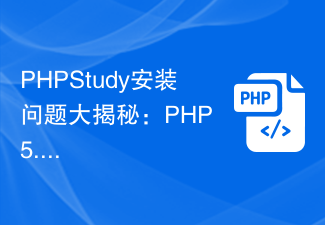 PHPStudy 설치 문제 공개: PHP 5.5 버전이 실패하면 어떻게 해야 합니까?
Feb 29, 2024 am 11:54 AM
PHPStudy 설치 문제 공개: PHP 5.5 버전이 실패하면 어떻게 해야 합니까?
Feb 29, 2024 am 11:54 AM
PHPStudy는 PHP, Apache, MySQL을 통합한 개발 환경 도구로, 개발자에게 로컬 서버 환경을 구축할 수 있는 편리한 방법을 제공합니다. 그러나 설치 과정에서 몇 가지 문제가 발생할 수 있으며 그 중 하나는 PHP5.5 버전 설치 실패입니다. 이 기사에서는 PHPStudy가 PHP5.5 버전을 설치하지 못하는 이유와 해결책을 논의하고 독자가 이 문제를 해결하는 데 도움이 되는 특정 코드 예제를 제공합니다. PHPStudy는 PHP5.5 버전을 설치합니다.




